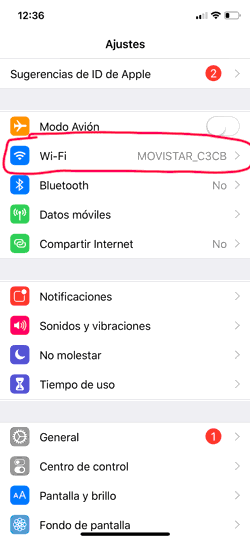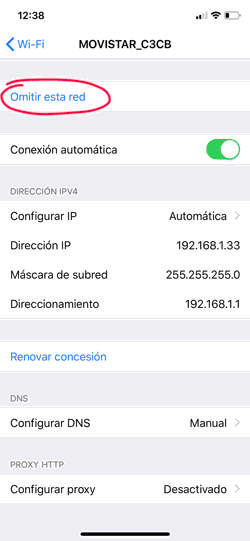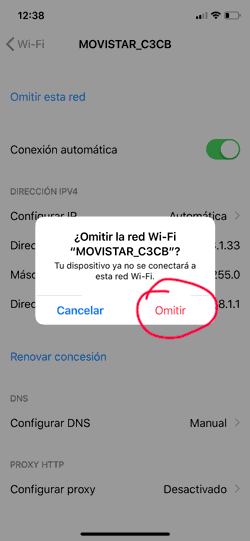Como olvidar red WiFi iPhone XS, XR, X, 8, 7, 6
AUTOR PREGUNTA #1
Hola, se me van acumulando las redes WiFi basura en mi teléfono, y quiero ir borrando algunas porque no me interesa que se queden almacenadas en el iPhone. He puesto varios modelos porque en mi casa todos tenemos iPhone y nose si esto sufre alguna variación según modelo.
Muchas gracias.
-
2 personas más tuvieron esta duda Yo también
Esto también te interesa!
PREGUNTAS SIMILARES
#2
Lo que tienes que hacer es entrar en los ajustes del Wifi desde tu iPhone y borrar las redes wifi que no quieras desde ahí.
#3
Entiendo lo que dices porque yo me conecto a bastantes redes wifi por cuestiones de trabajo, y al final se van acumulando un montón de ellas que realmente no sirven para nada o que da problemas, como vi en esta pregunta. Además por ejemplo cuando cambias la contraseña del WiFi o algo, muchas veces hay que hacer esto para que vuelva a funcionar, porque sino no te deja meter la nueva contraseña pero tampoco se conecta.
El caso, que paso a explicarte todos los pasos que tienes que hacer para borrar o olvidar redes WiFi. Ah! Lo de los modelos va a dar igual, asique los pasos que te voy a poner van a ser los mismos para cualquiera de los iPhone que tengas.
Paso 1: Ajustes
Paso 2: Entrar en Wi-Fi
Paso 3: Pulsar en el icono azul con letra "i" de información en la red WiFi que queremos olvidar.
Paso 4: Pulsar en "Omitir esta red"
Paso 5: Te preguntará si quieres Omitir esta red WiFi de tu iPhone. Pulsas la tecla "Omitir" Ahora si volvemos a intentar conectar a esa red WiFi que hemos omitido, veremos que nos pide contraseña WiFi para poder conectarnos como si fuera la primera vez.
Cuando haya hecho esto, ya puedes configurar el WiFi de nuevo con cualquier red. Te pongo de todos modos un vídeo, para que puedas ver también los pasos de modo visual por si acaso te apañas mejor.
#4
Realmente este suele ser un problema bastante común, ya que, los iPhone cuando tienen muchas redes de Wifi añadidas comienzan a presentar ciertos inconvenientes y para ello es útil que borres las que no utilizas y puedes hacerlo por medio de los ajustes del móvil.
Ciertamente existe un solo método efectivo para poder borrar todas las cuentas de Wifi que tienes guardadas y es importante que antes de hacerlo te asegures bien de cuáles no vas a necesitar en otro momento, para que estas sean las que elimines. Para ello, te recomiendo seguir los siguientes pasos:
- Para empezar, tienes que dirigirte hacia los “Ajustes” de tu IPhone, que puedes identificarlos como un icono cuadrado de color gris que tiene en su interior un círculo y luego, tienes que seleccionar la casilla de “Wifi”.
- Al entrar allí vas a ver diversas opciones para configurar las redes de internet, pero esta vez tienes que buscar la alternativa de “Redes de Wifi” y optar por el pequeño icono de un círculo y una “i” en su interior.
- Ahora bien, vas a encontrar todas las redes a las que te has conectado y al lado de cada una de ellas, va a estar nuevamente el ícono del círculo de la “i” y tienes que seleccionarlo en cada nombre de cuenta que quieras eliminar.
- Lo siguiente que tienes que hacer, es que al entrar ahí vas a ver diversas opciones e información sobre esa red, pero vas a seleccionar la alternativa de “Omitir esta red” y tienes que confirmar que sí deseas omitirla y va a borrarse toda la información referente a esta cuenta de Wifi.
- Por último, realiza el mismo procedimiento con todas las que redes de las que quieras deshacerte y ya.
Por otro lado, existe otra forma de eliminar todas las redes de una forma automática.
Lo único es que no te sirve si vas a necesitar conectarte a un Wifi determinado, por lo que debes tener mucho cuidado y solo utilizar esta alternativa si quieres deshacerte completamente de todas las cuentas a internet que tengas almacenadas
- Para ello, tienes que dirigirte hacia los “Ajustes” de IPhone nuevamente.
- Con la diferencia de que esta vez vas a optar ahora por la alternativa llamada “General”.
- Luego, tienes que acceder a la casilla de “Reestablecer”.
- Cuando hayas entrado allí, vas a ver una serie de opciones, de las cuales vas a seleccionar la que está descrita como “Restablecer ajustes de red” y van a eliminarse todas las redes de Wifi.
Es importante que sepas que al hacer esto se van a borrar incluso hasta las redes que tengas en cualquier dispositivo que esté conectado a tu iCloud, así que, en tal caso que necesites volver a conectarte a una determinada red, vas a tener que acceder a los datos nuevamente.
Lo bueno de esto es que estos procedimientos no son únicamente para algunas versiones de IPhone, ya que puedes utilizarlos en cualquier tipo de dispositivo Apple e incluso, es el mismo método en los equipos IPad.
#5
Por razones de trabajo u otras alternas a esta, es muy probable de que tengas muchas redes WiFi basura, es decir redes WiFi a las cuales no te conectas seguido y aun así las tienes guardadas en los iPhone XS, XR, 8. 7, 6.
Para la categoría de estos iPhone que mencionamos anteriormente la configuración para borrar y olvidar las redes WiFi son las mismas así queno tendrás que cambiar el procedimiento una vez que vayas de un iPhone a otro.
Como evitar la conexión automática a las redes WiFi
Una de las opciones que puedes tener es la de red WiFi modo off, es decir que tengas la opción WiFi apagado, de esta manera las redes WiFi que estén libre no podrán ser captadas por tu dispositivo y no almacenar información de alguna de estas redes.
Solamente deberás estar pendiente cuando desees acceder a una red, de activar el WiFi del teléfono y seleccionar el WiFi correspondiente y así evitar que estas opción se permanezca activa y todas las redes que reconozca el dispositivo sean almacenadas.
Una de las desventajas de esta opción, es que si se te olvida activar la configuración para el WiFi del dispositivo tus datos de navegación se gastarán progresivamente y cuando los necesites ya no puedas usarlos porque todos se te hayan consumido.
Si mantienes esta acción de WiFi on el dispositivo, te va a reconocer todas las redes libres y por lo tanto se conectara y automáticamente queda el registro.
Selección de red automática de WiFi
Existe la opción de conectarse automáticamente que por lo general siempre está activa, esta alternativa te permite decidir teniendo la red WiFi activaconectarte o no.
Para acceder a ella entras al menú de configuración de WiFi y le das a la opción de “WiFi automático off “, al darle off el teléfono no se conectara automáticamente a las redes WiFi y no reconocerá ni guardara las redes, por lo que puede ser una opción viable para no tener tantas redes WiFi almacenadas.
Como borrar las redes WiFi de mi iPhone
Cuando ya estés en tu móvil iPhone sin importar el modelo los pasos a seguir serán los siguientes:
- Primero deberás entrar al panel de configuración o “Ajustes” en donde se encuentran todas las opciones para modificar el teléfono.
- Veras la primera opción corresponde a la de “WiFi”
- Entras a la sección de WiFi y verás que estarán todas las redes almacenadas en el dispositivo y que ya no quieres tener almacenadas.
- Veras que al lado de cada una de las redes WiFi se encuentra una I, esa i se refiere a información, la cual corresponde a la de cada red, deberás acceder a ella para realizar los pasos finales de olvidar la red.
- Una vez hayas seleccionado la i, aparecerán una serie de opciones , la primera será “Omitir esta red”
- Luego de eso le seleccionas “Aceptar” y listo
Debes realizar el procedimiento en cada una de las redes que deseas olvidar y así tendrás una buena organización de tus redes WiFi.
#6
Esto es muy sencillo de hacer, ya que simplemente debes acceder a los ajustes de tu iPhone y desde ahí ejecutar la omisión de la red Wi-fi en sí, no obstante sino conoces el procedimiento, a continuación te lo muestro:
- Primeramente accede a “Ajustes” por medio del menú de apps de tu iPhone.
- Luego tienes que entrar en la sección de “Wi-fi”.
- En esta última se encontraran todas las redes Wi-fi que poseas guardadas y las que detecta por defecto el móvil, ahí tienes que ir buscando la que deseas olvidar y oprimir el icono de “i” que se encuentra en la parte derecha de dicha descripción.
- Acto seguido, se te mostrara como primera opción la alternativa “Omitir esta red”, en la cual tienes que hacer click.
- Para terminar, cuando te aparezca el menú emergente de confirmación vuelve a presionar en “Omitir” y listo.
Debes saber que cuando hayas ejecutado este proceso vas a tener que volver a colocar la contraseña de dichas redes para acceder a ellas.
Igualmente, este método te servirá para todos los iPhone en general, y aunque algunos tienen un sistema operativo menor al que te describí anteriormente, las opciones normalmente tienen nombres muy similares a los que te mencione.
#7
Los pasos para hacer una limpieza o borrado del historial de la red wi-fi es sumamente sencillo, además el procedimiento aplica para cualquiera de los modelos de iPhone que mencionas, a continuación te explico:
- Ingresa al apartado “Ajustes” y se abrirán varias opciones pulsa en “Wi-Fi”
- A continuación veras una serie de alternativas escoge “Redes de Wi-Fi”
- Se mostrara todas las redes archivadas y veras en la parte derecha un icono de un circulo con una i dentro de este en cada una de ellas presionarlo,
- Aparece ahora la opción “Omitir esta red” allí haces cli y se muestra un mensaje dondepregunta si estás seguro de borrar la red y respondes presionando en la parte inferior donde dice “Omitir”
De manera automática se eliminara toda la información referente a la cuenta wi-fi seleccionada, este procedimiento debes repetirlo tantas veces como sea necesario en cada una de las redes que aparecen en esta sección y que desees eliminar.
Tambiénpuedes realizar otro método que es más directo, para ello realiza lo siguiente.
- Ingresa en la opción “Ajustes” y pulsa en la sección “General”
- Ahora presiona la opción “Restablecer”
- Posteriormente veras varias alternativas entre ellas presionas en “Restablecer ajustes de red”, automáticamente se borraran todas las redes wi-fi que se encontraban almacenadas en tu teléfono incluso la que estas utilizando por lo que deberás configurarla de nuevo.